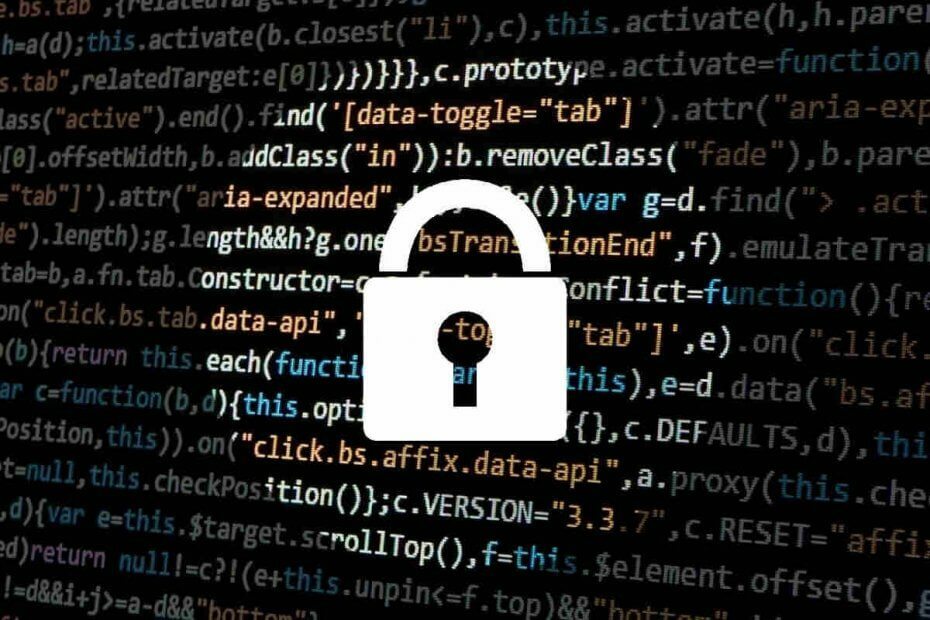- Wenn Windows Defender Trojaner nicht löscht, ist klar, dass es nicht den besten Schutz bietet.
- Wechseln Sie zu Antivirensoftware von Drittanbietern, die für den Umgang mit gefährlicher Malware gerüstet ist.
- Eine andere Möglichkeit, den Trojaner loszuwerden, besteht darin, einen Virenscan mit dem Microsoft Safety Scanner durchzuführen.
- Die Durchführung eines Systemscans nach dem Booten des Systems im abgesicherten Modus hilft ebenfalls.

- Zero-Day-Malware-Schutz
- Intuitive Einrichtung und Benutzeroberfläche
- Unterstützung für mehrere Plattformen
- Verschlüsselung auf Bankebene
- Geringe Systemanforderungen
- Erweiterter Anti-Malware-Schutz
Ein Antivirenprogramm muss schnell, effizient und kostengünstig sein, und dieses hat sie alle.
Trojaner sind eine der häufigsten Malware-Arten, die im Gegensatz zu Viren darauf angewiesen sind, dass Sie sie auf Ihrem Computer ausführen, da sie sich nicht von selbst verbreiten.
Sie schleichen sich oft in Ihr Gerät ein, wenn Sie eine gehackte oder bösartige Website besuchen, die als normale und harmlose Datei getarnt ist und vom grundlegenden Firewall-Schutz verborgen ist.
Diese Art von Malware kann einen Dateinamen verwenden, der einer vorhandenen echten oder legitimen App ähnelt, sodass Sie möglicherweise eine herunterladen, ohne es zu wissen, und normalerweise kommen sie mit anderer Malware zusammen.
Trojaner bringen nicht nur Viren und Würmer und andere Malware mit, sondern nutzen Ihren Computer auch für Betrug, zeichnen Schlüsselprotokolle und Online-Aktivitäten auf.
Darüber hinaus senden sie auch Informationen wie Passwörter oder Anmeldeinformationen an Hacker zurück, um Ihre Daten zu stehlen und sensible Informationen zu kompromittieren.
Während Windows Defender Antivirus ist auf Ihrem Windows 10-PC vorinstalliert und entspricht nicht wirklich den Erwartungen der Benutzer, wenn es um den Schutz des eigenen Betriebssystems geht.
Trojaner schreiten schneller voran als die Updates von Defender, was die Benutzer in der Regel festsitzt, wenn es darum geht, sie vollständig zu entfernen.
Wenn Sie sich immer noch fragen, wie Sie den Trojaner-Virus mit Windows Defender von Ihrem PC entfernen können, finden Sie hier einige Problemumgehungen, die das Problem beheben können.
Was kann ich tun, wenn Windows Defender Trojaner nicht entfernt?
- Ändern Sie Ihr Antivirenprogramm
- Führen Sie einen Virenscan mit Microsoft Safety Scanner durch
- Führen Sie einen sauberen Neustart durch
- Ändern Sie den Start des Windows Defender-Dienstes auf Automatisch
- Löschen Sie Ihre temporäre Datei/Cache
- Führen Sie einen vollständigen Scan im abgesicherten Modus durch
1. Ändern Sie Ihr Antivirenprogramm
Das erste, was Sie tun sollten, wenn Sie wissen, dass Windows Defender eine Bedrohung nicht entfernt, ist die Installation eines anderen Antivirenprogramms.
Aufgrund der einfachen Einrichtung und der schnellen Erkennungsrate empfehlen wir an dieser Stelle, ein Antiviren-Tool eines Drittanbieters zu installieren.
Die Software verwendet die neuesten Technologien, um nicht nur die neueste in der Branche bekannte Malware zu erkennen, sondern auch neue und fortschrittliche Bedrohungen, die Ihr System gefährden können.
Außerdem ermöglicht es den Echtzeitschutz, alle Ihre Apps und Programme beim Start zu scannen, um sicherzustellen, dass sie sicher sind.
Die Ransomware-Schutzfunktion blockiert jede Art von Exploit, bevor sie auf Ihrem Gerät ausgeführt werden kann.
Alles in allem bietet es vollen Schutz vor den fortschrittlichsten Bedrohungen und wird Trojaner in Ihrem System definitiv erkennen und sofort beseitigen.

ESET Internet-Sicherheit
Dieses Antiviren-Tool schützt Sie immer vor schädlicher Software, einschließlich Malware wie Trojanern!
2. Führen Sie einen Virenscan mit Microsoft Safety Scanner durch
Microsoft Sicherheitsscanner ist ein is kostenlos herunterladbar Sicherheitstool für On-Demand-Scans, das beim Entfernen von Malware hilft und auch mit Ihrer vorhandenen Antivirensoftware funktioniert.
Es läuft jedoch 10 Tage nach dem Herunterladen ab. Um einen Scan mit den neuesten Antimalware-Definitionen erneut auszuführen, laden Sie es herunter und installieren Sie es erneut.
Wenn Sie den Virenscan ausführen, ohne Microsoft Safety Scanner neu zu installieren, wird das Programm gelöscht, und alle infizierten Dateien und Ordner können ebenfalls gelöscht werden.
3. Führen Sie einen sauberen Neustart durch
- Melden Sie sich als Administrator an und geben Sie msconfig im Suchfeld.
- Wählen Systemkonfiguration.
- Finden Sie die Dienstleistungen Tab.

- Wählen Verstecke alle Microsoft-Dienste Box.

- Klicken Alle deaktivieren.
- Gehe zu Anlaufen Tab.

- Klicken Öffnen Sie den Task-Manager.

- Schließen Taskmanager dann klick OK.
- Starte deinen Computer neu.
4. Ändern Sie den Start des Windows Defender-Dienstes auf Automatisch
- Rechtsklick Start und wählen Sie Lauf.
- Art dienste.msc und drücken Sie die Eingabetaste.
- Rechtsklick Windows Defender Bedienung.

- Klicken Eigenschaften.
- Sicher gehen, dass Service Status läuft.

- Stellen Sie sicher, dass Starttyp ist Automatisch.

- Klicken Anwenden dann klick OK und starten Sie Ihren Computer neu.
5. Löschen Sie Ihre temporäre Datei/Cache
- Gehe zu Internet Explorer.
- Klicken Werkzeuge.

- Klicken Internet Optionen.

- Wähle aus Allgemeines Tab.

- Klicken Browser-Verlauf.

- Wählen Löschen.

- Deaktivieren Sie Bewahren Sie die Daten der Favoriten-Website auf.

- Löschen Sie temporäre Dateien, löschen Sie Cookies, Verlauf, Passwörter usw.
Um zu überprüfen, ob Ihre Cookies gelöscht wurden, gehen Sie wie folgt vor:
- Klicken Start und Typ inetcpl.cpl in das Suchfeld und drücken Sie Eingeben.
- In dem Internet-Eigenschaften Dialogfeld, gehe zu Allgemeines Tab.
- Klicken die Einstellungen unter Browser-Verlauf.

- Im Temporäre Internetdateien und Verlauf Einstellungen, klick Dateien anzeigen um den Ordner zu öffnen, in dem Cookies gespeichert werden.

- Drücken Sie im geöffneten Ordner STRG+A, STRG+D, und drücken Sie dann die Eingabetaste, um löschen die Plätzchen.
- Ausgang und starten Sie Ihren Computer neu.
- Scan Ihren Computer mit der in der ersten Lösung empfohlenen Antivirensoftware (oder einem anderen Antivirenprogramm ist verfügbar).
6. Führen Sie einen vollständigen Scan im abgesicherten Modus durch
- Klicke auf Start und wählen Sie die Einstellungen.
- Dann klick Update & Sicherheit.

- Wählen Wiederherstellung aus dem linken Bereich.

- Gehe zu Fortgeschrittenes Start-up.
- Klicke auf Jetzt neustarten.
- Wählen Fehlerbehebung von dem Wählen Sie einen Optionsbildschirm, dann klick Erweiterte Optionen.

- Gehe zu Starteinstellungen und klicke Neu starten.
- Nach dem Neustart Ihres Computers wird eine Liste mit Optionen angezeigt.
- Wählen 4 oderF4 um Ihren Computer zu starten Sicherheitsmodus.
- Führen Sie einen vollständigen Scan mit einer anderen Antivirensoftware durch.
Das Ausführen eines Systemscans im abgesicherten Modus ist die systemeigene Schutzmethode und wird viele Ihrer Probleme lösen. Möglicherweise benötigen Sie jedoch etwas Besseres, wenn Sie es mit Trojanern zu tun haben.
Wenn Sie nach einem Sicherheitstool suchen, das Windows Defender ähnelt, aber besser ist, sollten Sie sich dieses ansehen großartige Liste der besten Antiviren-Tools mit lebenslanger Lizenz.
Hat eine dieser Lösungen dazu beigetragen, dass Windows Defender Trojaner-Bedrohungen nicht entfernt? Lassen Sie es uns im Kommentarbereich unten wissen.